
Zadnje ažurirano dana

ako želite dotjerati svoje Android iskustvo, možete prilagoditi aplikacije. Evo kako promijeniti ikone aplikacija na Androidu.
Zadano korisničko sučelje i ikone na Androidu prema zadanim postavkama izgledaju dobro. Međutim, ako ste umorni od četvrtastih ikona ili želite dodati svoje fotografije ikonama, moguće je prilagoditi stvari kako biste ih malo dotjerali.
Mijenjanje ikona aplikacija omogućuje vam da dodate nešto štih, a promjena naziva ikona aplikacija može vam pomoći da obavite stvari. Na primjer, pokretači i druge aplikacije za prilagodbu u Trgovini Play omogućuju jednostavnu prilagodbu ikona aplikacija za Android.
Danas ćemo vam pokazati kako promijeniti ikone aplikacija na Androidu koristeći besplatnu i jednostavnu metodu. Možete promijeniti nazive ikona aplikacija i promijeniti njihov oblik.
Promijenite ikone aplikacija na Androidu
U Trgovini Play postoji mnogo pokretača, ali većina je prepuna oglasa. Umjesto toga, koristit ćemo popularni (i besplatni) Nova Launcher. Ima mnogo opcija; ako želite više, možete kupiti Nova Launcher Prime za 4,99 USD.
Da biste promijenili ikone aplikacija, učinite sljedeće:
- Preuzmite i instalirajte Nova Pokretač na svom Android telefonu ili tabletu.
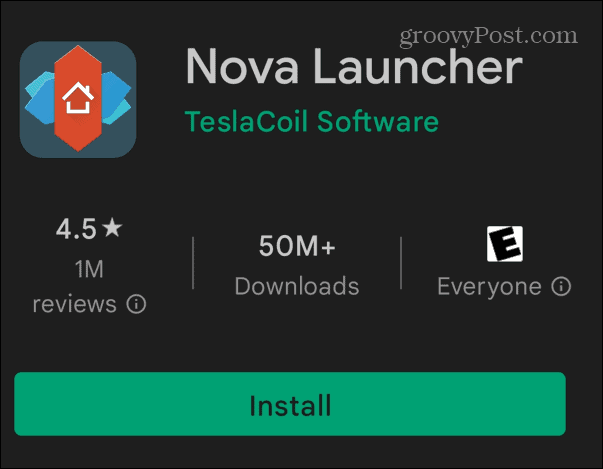
- Nakon što se instalira, pomaknite se prema dolje do Ikone odjeljak.
- U ovom odjeljku možete promijeniti oblik ikone i veličina ikone. Dodirnite obrazac koji želite i prilagodite klizač za veličinu ikone. Iznad je ekran za pregled kako biste dobili ideju kako će stvari izgledati.
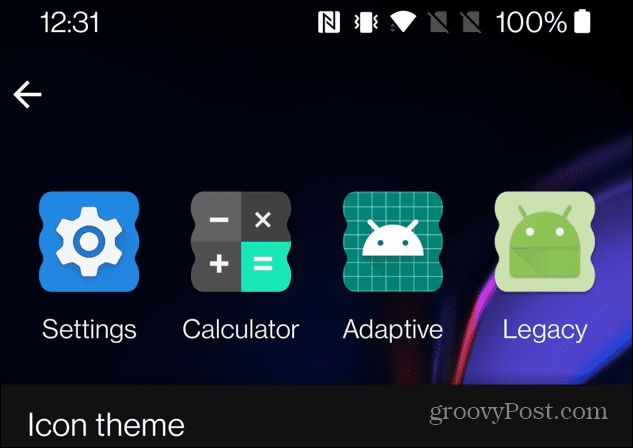
- Nakon promjene ikona, nastavite se pomicati prema dolje i dodirnite krug Ikona kvačice primijeniti promjene.
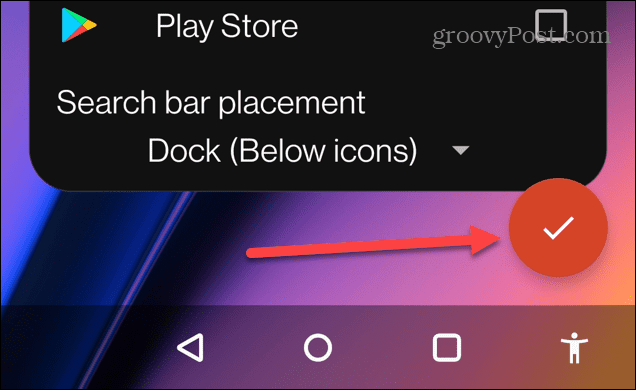
Promjena naziva aplikacije
Nova Launcher vam omogućuje promjenu naziva vaših ikona što vam može pomoći da lakše pronađete stavke.
Upotrijebite sljedeće korake za promjenu naziva ikone aplikacije:
- Dugo pritisnite ikonu kojoj želite promijeniti naziv i odaberite Uredi iz izbornika.
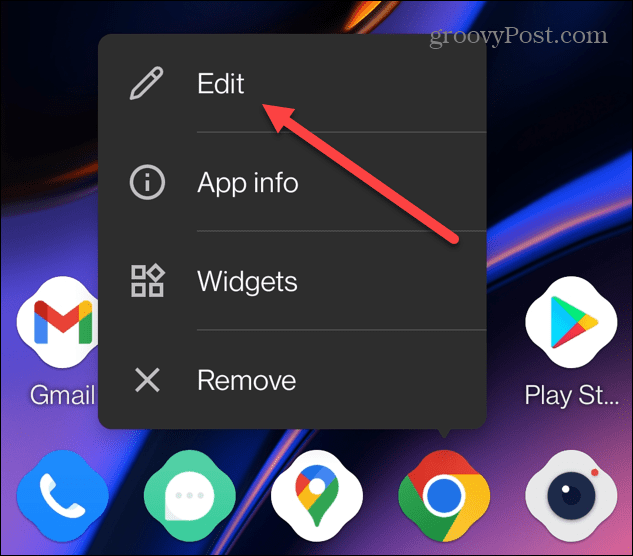
- Dodirnite Oznaka aplikacije polje i upišite naziv koji želite koristiti za svoju ikonu. Možete promijeniti ime u ono što želite ili ostaviti prazno ako nema imena.

Prilagodite ikone aplikacija na Androidu
Besplatna inačica Nova Launcher nudi mnoštvo mogućnosti prilagodbe za ikone aplikacija na Androidu.
Da biste prilagodili aplikacije na Androidu, učinite sljedeće:
- Dodirnite Nova Pokretač ikonu s početnog zaslona za otvaranje postavke izbornik.
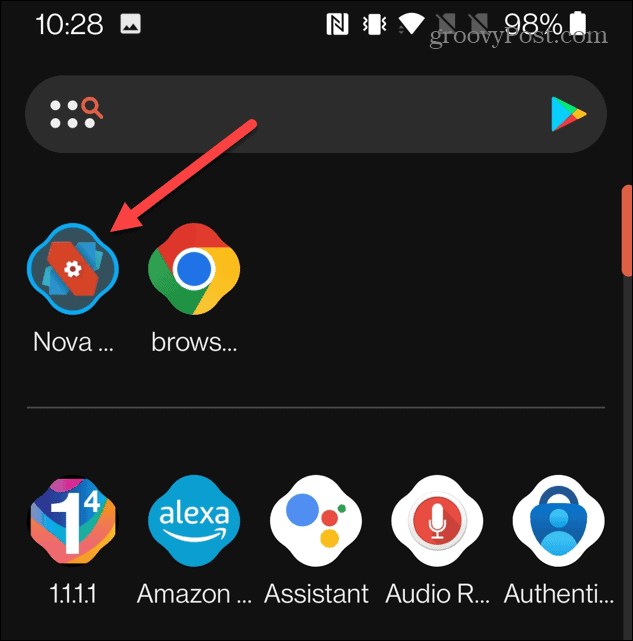
- Pomaknite se prema dolje i dodirnite Izgledajte i osjetite opciju iz izbornika.
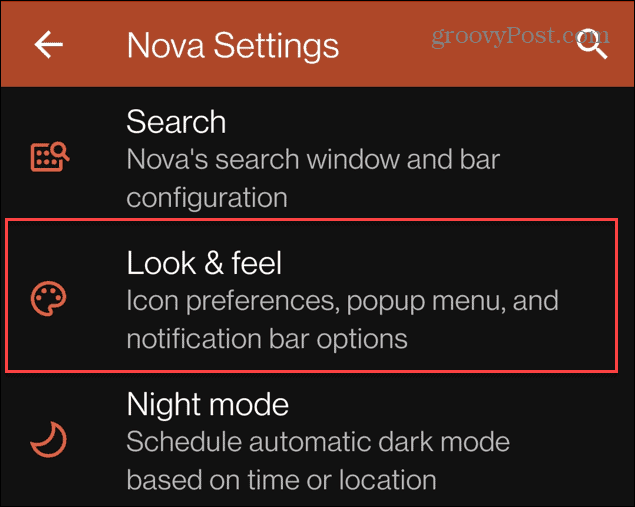
- Dodirnite ikona pored Stil ikone na vrhu popisa.
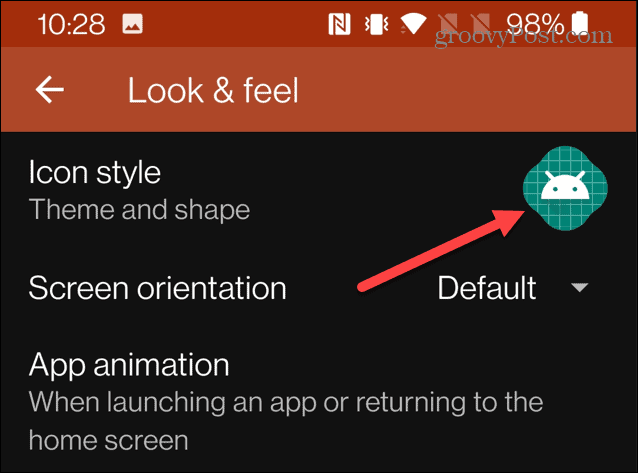
- Ispod Prilagodljive ikone odjeljak, možete promijeniti oblik ikona, ali dodirnite Više gumb za različite oblike.
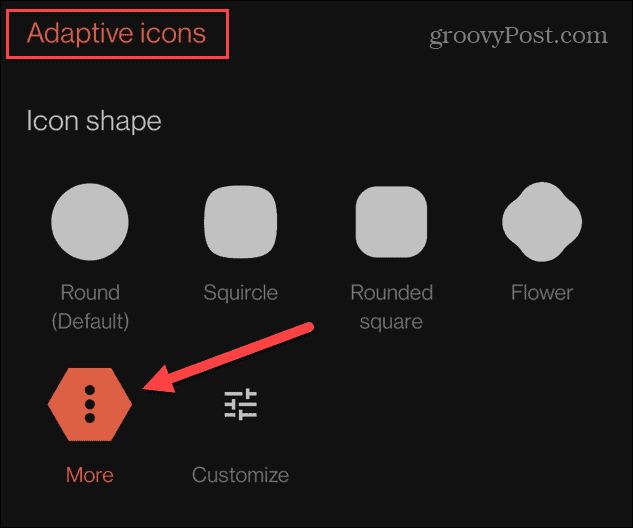
- Nova Više oblika iskočit će zaslon na kojem možete odabrati druge oblike koji nisu uključeni u početno postavljanje Nova pokretača.
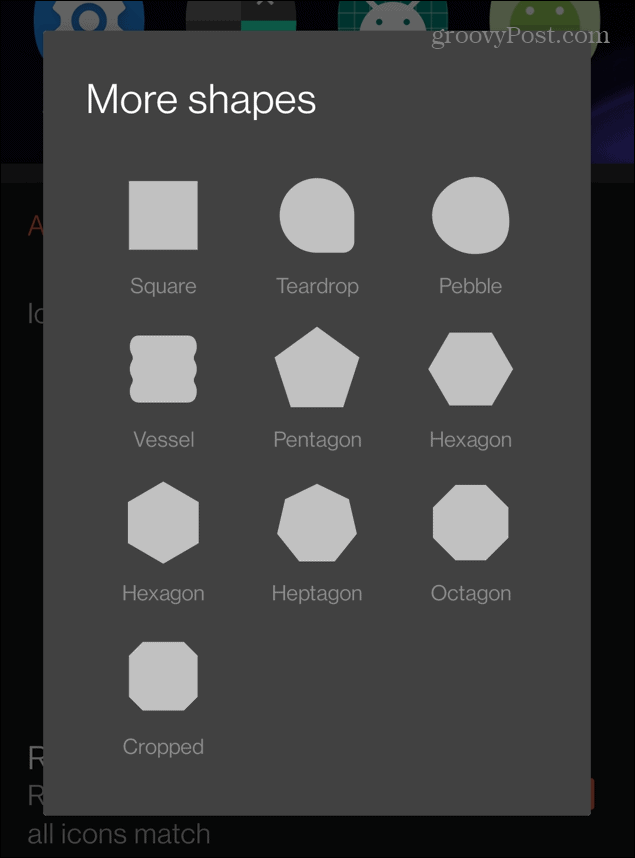
- Odaberite onu koju želite isprobati i ona će vam dati pregled nekoliko ikona aplikacija na vrhu zaslona.
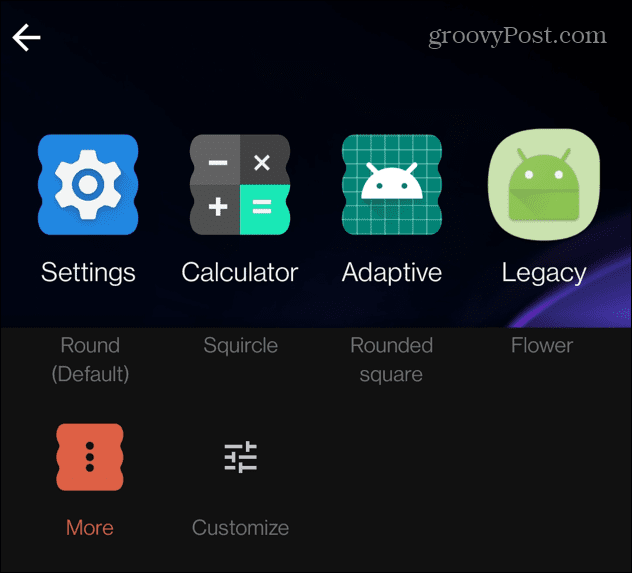
- Pomaknite se prema dolje i možete omogućiti ili onemogućiti druge opcije prilagodbe poput preoblikovanja naslijeđenih ikona, prikaza sjena i više.
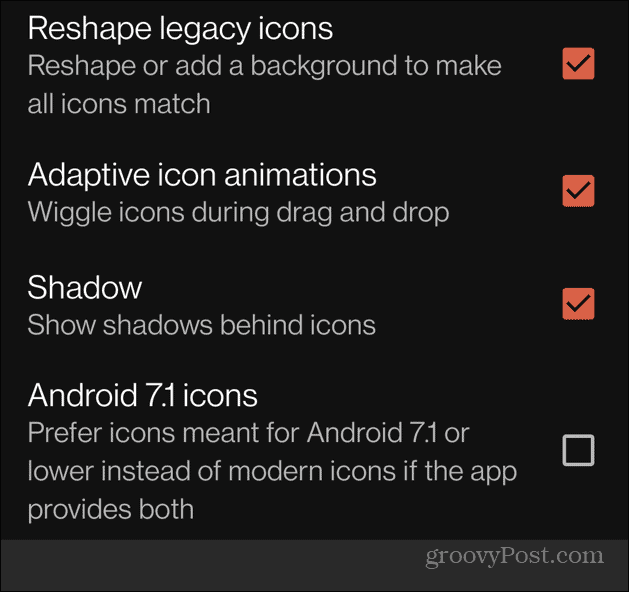
- Kada završite, provjerite koristite li Nova Pokretač ako se to zatraži.
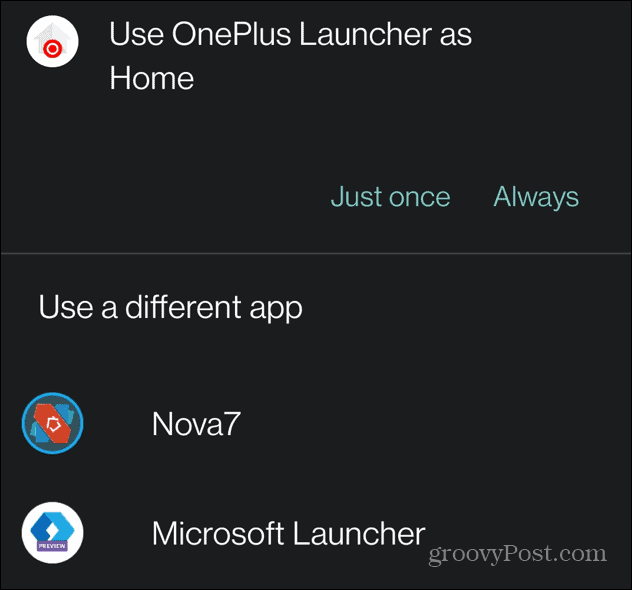
Dodajte svoje fotografije ikonama aplikacija
Ikone aplikacija na Androidu možete dodatno mijenjati dodavanjem vlastitih fotografija pomoću Nova Launcher.
Da biste svoju fotografiju dodali ikoni aplikacije, učinite sljedeće:
- Dugo pritisnite ikonu aplikacije koju želite promijeniti i dodirnite Uredi iz izbornika koji se pojavi.
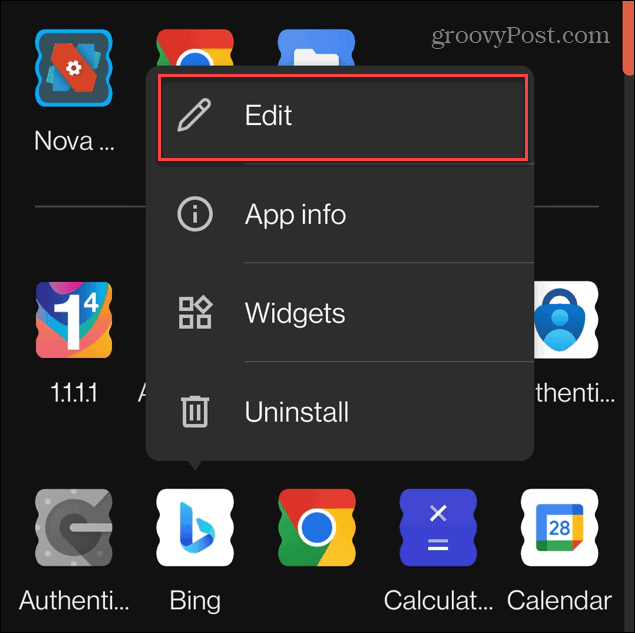
- Dodirnite ikonu aplikacije u Uredi prečac odjeljak.
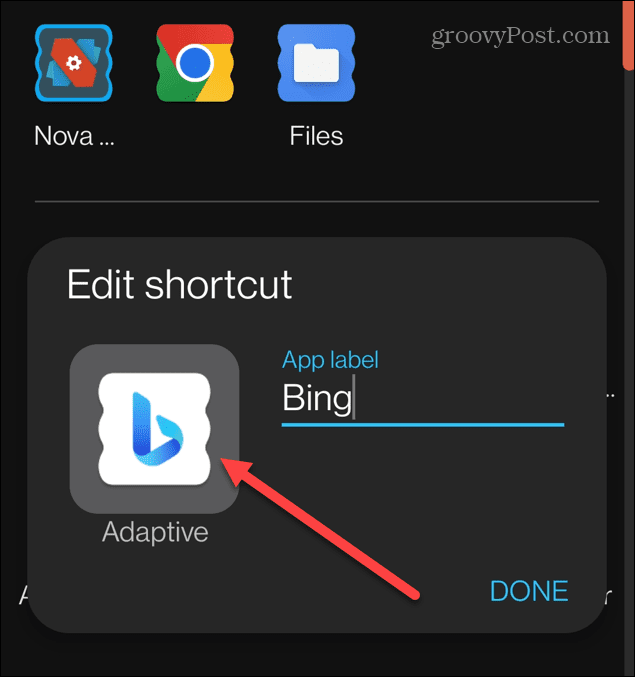
- Dodirnite Aplikacije galerije opciju na sljedećem ekranu.
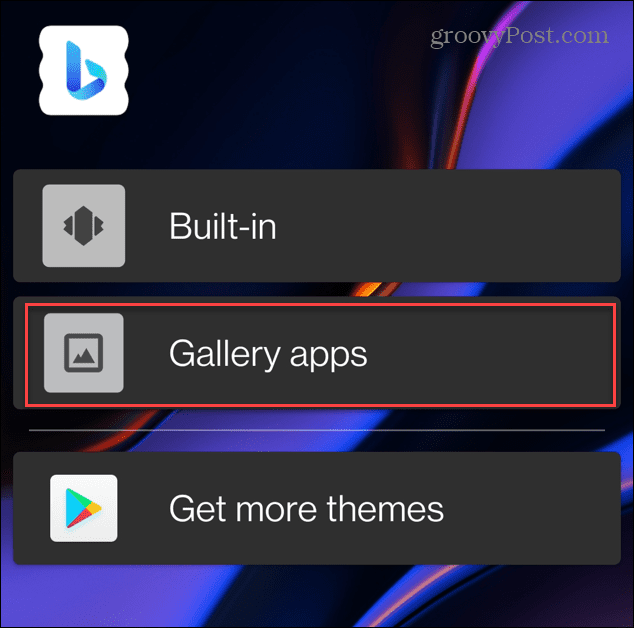
- Odaberite mjesto fotografije koju želite koristiti.
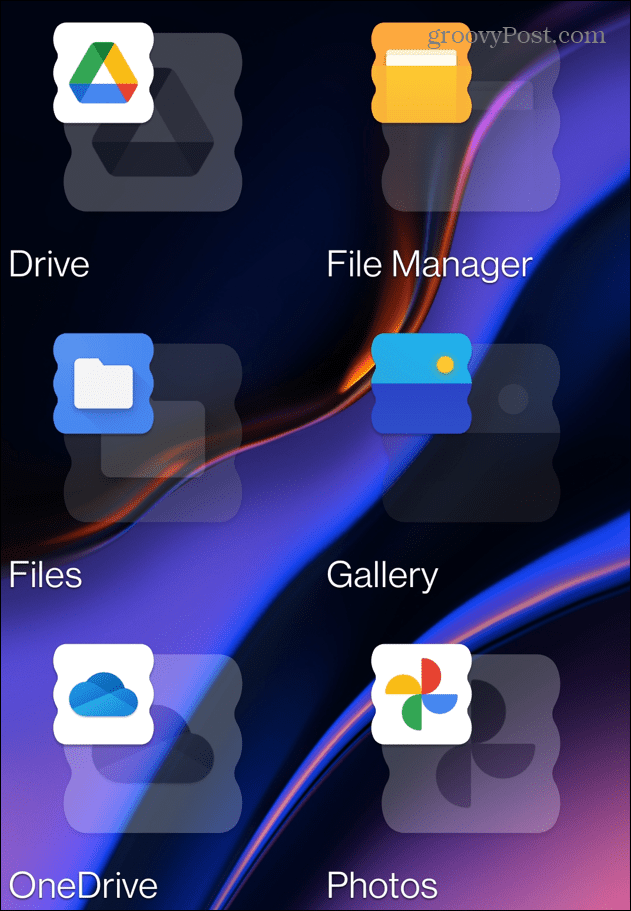
- Izrežite fotografiju i dodirnite Gotovo na vrhu ekrana.
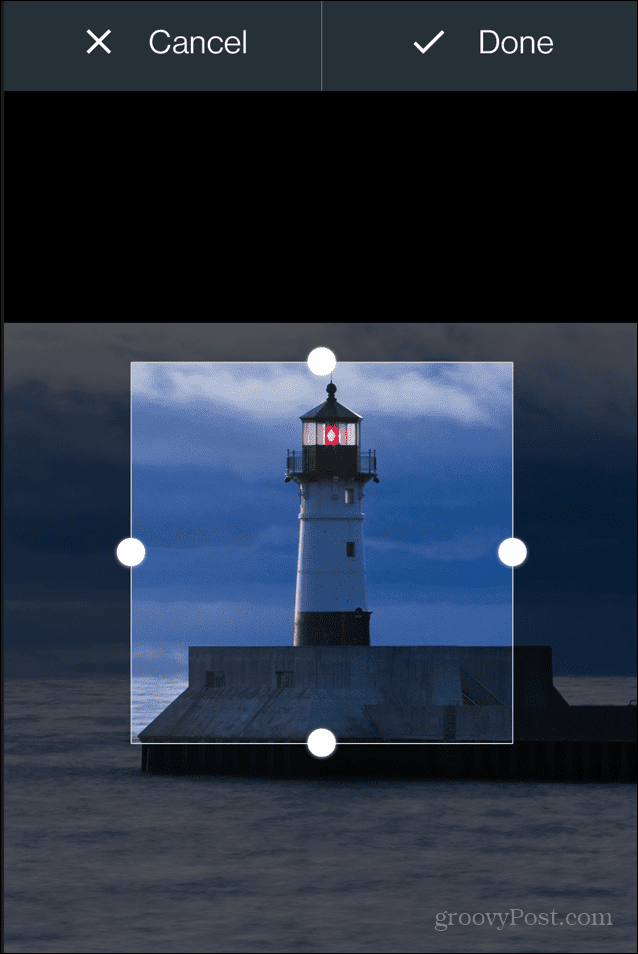
- Fotografija koju ste odabrali prikazat će se kao ikona aplikacije. Ako sve izgleda dobro, dodirnite Gotovo dugme.
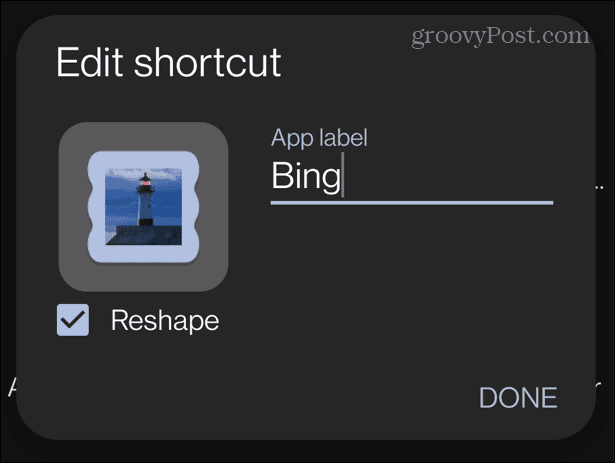
Promijenite ikone aplikacija na Androidu
Nova Launcher čini jednostavan postupak ako želite promijeniti ikone aplikacija na Androidu. Možete promijeniti oblik i naziv ikone aplikacije ili dodati svoje fotografije ikonama aplikacije. Ne želite koristiti svoje fotografije kao ikone aplikacija? Bez brige. Nova Launcher vam omogućuje preuzimanje paketa ikona iz Trgovine Play.
Da biste saznali više o Androidu, pogledajte kako ažurirati aplikacije na Androidu ili kako da omogućiti način rada za goste.
Ako ste korisnik Windowsa, naučite kako kopirajte i zalijepite tekst između Androida i Windowsa. Ako vaša prilagodba ne želi stati na Androidu, možete prilagodite zaključani zaslon sustava Windows 11.
Kako pronaći ključ proizvoda za Windows 11
Ako trebate prenijeti ključ proizvoda za Windows 11 ili vam je samo potreban za čistu instalaciju OS-a,...
Kako očistiti Google Chrome predmemoriju, kolačiće i povijest pregledavanja
Chrome odlično pohranjuje vašu povijest pregledavanja, predmemoriju i kolačiće za optimizaciju rada vašeg preglednika na mreži. Njen način...
Usklađivanje cijena u trgovini: Kako doći do online cijena dok kupujete u trgovini
Kupnja u trgovini ne znači da morate platiti više cijene. Zahvaljujući jamstvu usklađenosti cijena, možete ostvariti online popuste dok kupujete u...
Kako pokloniti pretplatu na Disney Plus digitalnom darovnom karticom
Ako ste uživali u Disney Plusu i želite to podijeliti s drugima, evo kako kupiti Disney+ Gift pretplatu za...
